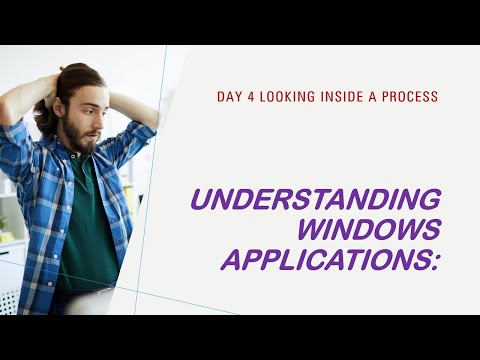
Conţinut
Erorile Facebook sunt unele dintre erorile frecvente în multe dispozitive Android. Dacă întâlnești Tab S5e Facebook s-a oprit, află mai jos de ce ai nevoie pentru a remedia problema.
Înainte de a continua, dorim să vă reamintim că, dacă sunteți în căutarea de soluții la propria problemă #Android, ne puteți contacta folosind linkul furnizat în partea de jos a acestei pagini. Când descrieți problema dvs., vă rugăm să fiți cât mai detaliat posibil, astfel încât să putem identifica cu ușurință o soluție relevantă. Dacă puteți, includeți cu amabilitate mesajele de eroare exacte pe care le primiți pentru a ne oferi o idee de unde să începem. Dacă ați încercat deja câțiva pași de depanare înainte de a ne trimite un e-mail, asigurați-vă că le menționați pentru a le putea sări peste răspunsurile noastre.
Cum se remediază Facebook s-a oprit pe Galaxy Tab S5e | Facebook continuă să se prăbușească
Dacă aveți o problemă cu aplicația Facebook pe Galaxy Tab S5e, va trebui să aflați cauza erorii. Acest ghid de depanare vă va ajuta să remediați cum Facebook a oprit eroarea pe Galaxy Tab S5e.
Fila S5e Facebook a oprit remedierea nr. 1: Închideți aplicația Facebook
Aplicația Facebook este în general stabilă de cele mai multe ori, dar uneori, se pot dezvolta erori pe unele dispozitive. Dacă fila S5e continuă să arate că Facebook a oprit eroarea recent, probabil că se datorează unei erori minore temporare. Din fericire, o mulțime de astfel de bug-uri sunt remediate destul de ușor prin simpla închidere a aplicației. Pentru a vedea dacă repornirea va ajuta, iată ce puteți face:
- Pe ecran, atingeți tasta soft Aplicații recente (cea cu trei linii verticale în stânga butonului Acasă).
- După ce este afișat ecranul Aplicații recente, glisați spre stânga sau spre dreapta pentru a căuta aplicația Setări. Ar trebui să fie aici dacă ați reușit să îl rulați anterior. Apoi, glisați în sus pe aplicație pentru a o închide. Acest lucru ar trebui să-l închidă forțat. Dacă nu este acolo, atingeți pur și simplu aplicația Închideți toate pentru a reporni și toate aplicațiile.
O altă modalitate de a forța închiderea unei aplicații este aceasta:
- Deschideți aplicația Setări.
- Atingeți Aplicații.
- Atingeți pictograma Mai multe setări (pictogramă cu trei puncte, dreapta sus).
- Atingeți Afișați aplicațiile de sistem.
- Găsiți și atingeți aplicația Setări.
- Atinge Forțează oprire.
Fila S5e Facebook a oprit remedierea nr. 2: verificați dacă există vreo problemă Facebook
99% din timp, aplicația Facebook funcționează așa cum ar trebui. Dezvoltatorul său se asigură că rămâne așa, deoarece miliarde de utilizatori se așteaptă ca aplicația să funcționeze. Cu toate acestea, aplicația Facebook nu este perfectă și din când în când, poate există probleme pe care nici cei mai buni dezvoltatori nu le pot preveni. Dacă Facebook a devenit recent buggy, ar putea exista o explicație pentru asta acolo. Încercați să faceți o căutare rapidă pe Google pentru a vedea dacă există vreo problemă cunoscută pe Facebook. Facebook recunoaște de obicei problemele care afectează un număr semnificativ de utilizatori, astfel încât să puteți obține soluția sau estimarea momentului când va fi rezolvată problema.
Fila S5e Facebook a oprit remedierea nr. 3: actualizați Facebook și alte aplicații
Tab S5e este conceput pentru a descărca și instala automat actualizări ale aplicației, dar doar în cazul în care Facebook-ul dvs. nu este încă actualizat, vă sugerăm să îl verificați manual în aplicația Play Store. După ce ați actualizat Facebook, asigurați-vă că actualizați și restul aplicațiilor dvs. pentru a reduce șansele apariției erorilor.
Pentru a verifica actualizările aplicației:
- Deschideți aplicația Magazin Play.
- Atingeți pictograma Mai multe setări (în partea stângă sus).
- Atingeți Aplicațiile și jocurile mele.
- Atinge butonul Actualizează tot.
Fila S5e Facebook a oprit remedierea nr. 4: Actualizați Android
Un sistem de operare Android învechit poate provoca, de asemenea, probleme cu alte aplicații. Asigurați-vă că instalați orice actualizare software disponibilă acolo. Pentru a verifica actualizarea sistemului Android sau a sistemului:
- Deschideți aplicația Setări.
- Atingeți Actualizare software.
- Atingeți Descărcați și instalați.
- Așteptați ca dispozitivul să verifice dacă există actualizări.
- Instalați actualizarea. Dacă nu există nicio actualizare nouă, telefonul dvs. ar trebui să vă spună acest lucru.
Fila S5e Facebook a oprit remedierea nr. 5: forțați reporniți tableta
Dacă Tab S5e continuă să arate că Facebook a oprit eroarea în acest moment, următorul pas este să reporniți dispozitivul. Acest lucru ar trebui să elimine sistemul și, eventual, să scape de bug. Pentru a face acest lucru, pur și simplu apăsați și mențineți apăsate butoanele de pornire și reducere a volumului timp de aproximativ 10 secunde. După ce telefonul a repornit, eliberați butoanele. Acest lucru este de obicei eficient în eliminarea erorilor care s-au dezvoltat atunci când un sistem este lăsat să ruleze pentru o perioadă de timp. Vă sugerăm să reporniți Tab S5e folosind această metodă cel puțin o dată pe săptămână pentru a reduce șansele de erori.
Pentru unele Galaxy Tab S5e, poate exista o modalitate ușor diferită de a ajunge la aceeași metodă. Iată cum:
- Apăsați și mențineți apăsate butoanele Power + Volume Down timp de aproximativ 10 secunde sau până când dispozitivul se activează. Lăsați câteva secunde să apară ecranul Maintenance Boot Mode.
- Din ecranul Maintenance Boot Mode, selectați Boot normal. Puteți utiliza butoanele de volum pentru a parcurge opțiunile disponibile și butonul din stânga jos (sub butoanele de volum) pentru a selecta. Așteptați până la 90 de secunde până la finalizarea resetării.
Fila S5e Facebook a oprit remedierea nr. 6: Ștergeți memoria cache Facebook
Ștergerea memoriei cache a unei aplicații cu probleme este un alt pas de bază de depanare pe care îl puteți face în această situație. Aflați cum să o faceți mai jos.
- Deschideți aplicația Setări.
- Atingeți Aplicații.
- Atingeți pictograma Mai multe setări (pictogramă cu trei puncte, dreapta sus).
- Atingeți Afișați aplicațiile de sistem.
- Găsiți și atingeți aplicația Facebook.
- Atingeți Stocare.
- Atingeți butonul Ștergeți memoria cache.
- Reporniți telefonul și verificați dacă există o problemă.
Fila S5e Facebook a oprit remedierea nr. 7: Resetați aplicația Facebook
Dacă Facebook a oprit eroarea de pe Tab S5e rămâne, trebuie să urmați pasul anterior prin ștergerea datelor aplicației. Aceasta va reseta aplicația la valorile implicite. Iată cum:
- Deschideți aplicația Setări.
- Atingeți Aplicații.
- Atingeți pictograma Mai multe setări (pictogramă cu trei puncte, dreapta sus).
- Atingeți Afișați aplicațiile de sistem.
- Găsiți și atingeți aplicația Facebook.
- Atingeți Stocare.
- Atingeți butonul Ștergeți datele.
- Reporniți telefonul și verificați dacă există o problemă.
Fila S5e Facebook a oprit remedierea nr. 8: Reinstalați Facebook
Dacă Facebook nu face parte din aplicațiile preinstalate (cele care au venit cu sistemul de operare), puteți încerca să îl reinstalați pentru a vedea ce se întâmplă. Pentru a face acest lucru, doriți mai întâi să îl ștergeți, apoi să îl reinstalați din Magazin Play.
Fila S5e Facebook a oprit remedierea # 9: verificați Facebook în modul sigur
Dacă Tab S5e Facebook continuă să se blocheze problema a apărut imediat după instalarea unei noi aplicații, ar trebui să ștergeți aplicația și să vedeți dacă o remediază. Dacă nu, atunci continuați să depanați posibilitatea de a avea o problemă de aplicație terță parte. Pentru a face acest lucru, doriți să reporniți dispozitivul în modul sigur. Iată cum puteți face acest lucru:
- Țineți apăsat butonul de alimentare până când apare fereastra de oprire, apoi eliberați-o.
- Atingeți și mențineți oprit oprirea până când apare mesajul Mod sigur, apoi eliberați.
- Pentru a confirma, atingeți Mod sigur.
- Procesul poate dura până la 30 de secunde.
- La repornire, „Mod sigur” apare în partea stângă jos a ecranului de pornire.
Amintiți-vă că aplicațiile terță parte sunt dezactivate în acest mod, astfel încât ceea ce puteți utiliza sunt aplicații preinstalate. Dacă problema cu ecranul tactil nu va apărea în modul sigur, aceasta înseamnă că problema se datorează unei aplicații greșite. Dezinstalați aplicația pe care ați instalat-o recent și vedeți dacă aceasta o va remedia. Dacă problema rămâne, utilizați procesul de eliminare pentru a identifica aplicația necinstită. Iată cum:
- Porniți în modul sigur.
- Verificați problema.
- După ce ați confirmat că este de vină o aplicație terță parte, puteți începe să dezinstalați aplicațiile individual. Vă sugerăm să începeți cu cele mai recente pe care le-ați adăugat.
- După ce dezinstalați o aplicație, reporniți telefonul în modul normal și verificați dacă există o problemă.
- Dacă Tab S5e este încă problematic, repetați pașii 1-4.
Fila S5e Facebook a oprit remedierea nr. 10: Resetați preferințele aplicației
Unele aplicații necesită ca anumite seturi de aplicații sau aplicații de sistem să ruleze pentru a funcționa corect. Facebook nu funcționează singur. De fapt, trebuie să lucreze cu alte aplicații de sistem pentru ca acesta să facă ceea ce ar trebui să facă. Dacă una dintre aceste aplicații de sistem implicite este dezactivată din anumite motive, este posibil ca aplicațiile care au nevoie de ea să nu funcționeze corect.Pentru a vă asigura că toate aplicațiile implicite sunt configurate corect, puteți face următoarele:
- Deschideți aplicația Setări.
- Atingeți Aplicații.
- Atingeți Mai multe setări în partea dreaptă sus (pictogramă cu trei puncte).
- Selectați Resetați preferințele aplicației.
- Reporniți Tab S5e și verificați dacă există o problemă.
Fila S5e Facebook a oprit remedierea # 11: Ștergeți partiția cache
Android depinde de un set de fișiere temporare numite cache de sistem pentru a încărca rapid aplicațiile. Dacă această memorie cache este deteriorată sau depășită, un dispozitiv poate întârzia brusc, îngheța sau arăta semne de performanță lentă. Alteori, pot apărea erori neobișnuite, precum și performanța generală a sistemului poate fi afectată. Pentru a vă asigura că S10 are o memorie cache de sistem bună, vă sugerăm să o ștergeți o dată la câteva luni. Iată cum să o faceți:
- Opriți dispozitivul.
- Țineți apăsate tasta de creștere a volumului și tasta Bixby, apoi țineți apăsată tasta de pornire.
- Când se afișează sigla verde verde, eliberați toate tastele („Instalarea actualizării sistemului” va apărea timp de aproximativ 30 - 60 de secunde înainte de a afișa opțiunile din meniul de recuperare a sistemului Android).
- Apăsați tasta de reducere a volumului de mai multe ori pentru a evidenția „ștergeți partiția cache”.
- Apăsați butonul de alimentare pentru a selecta.
- Apăsați tasta de reducere a volumului până când este afișat „da” și apăsați butonul de pornire.
- Când partiția de ștergere cache este finalizată, este afișat „Repornirea sistemului acum”.
- Apăsați tasta de pornire pentru a reporni dispozitivul.
Fila S5e Facebook a oprit remedierea nr. 12: resetare din fabrică
Facebook s-a oprit este o eroare generică și nu spune prea multe despre cauza exactă a erorii. Dacă ați epuizat deja fiecare sugestie de mai sus și rămâne, ar trebui să luați în considerare ștergerea dispozitivului pentru a vedea dacă există o eroare software care o provoacă. Acesta este un pic de întindere, deoarece majoritatea timpului, problema dispare de la sine, dar ștergerea dispozitivului nu este o idee rea în această situație. Dacă sunteți bine cu resetarea din fabrică, vă spunem că continuați. Asigurați-vă că creați mai întâi o copie a datelor dvs. personale înainte de a o face. Mai jos sunt cele două modalități de resetare din fabrică a S10:
Metoda 1: Cum se resetează hard pe Samsung Galaxy S10 prin meniul Setări
Acesta este cel mai simplu mod de a vă șterge Galaxy S10. tot ce trebuie să faceți este să accesați meniul Setări și să urmați pașii de mai jos. Vă recomandăm această metodă dacă nu aveți probleme să intrați în Setări.
- Creați o copie de rezervă a datelor dvs. personale și eliminați contul Google.
- Deschideți aplicația Setări.
- Derulați și atingeți Gestionare generală.
- Atinge Resetează.
- Selectați Resetare date din fabrică din opțiunile date.
- Citiți informațiile, apoi atingeți Resetare pentru a continua.
- Atinge Șterge totul pentru a confirma acțiunea.
Metoda 2: Cum se resetează hard pe Samsung Galaxy S10 folosind butoane hardware
Dacă cazul dvs. este că telefonul nu pornește sau pornește, dar meniul Setări este inaccesibil, această metodă poate fi utilă. Mai întâi, trebuie să porniți dispozitivul în modul de recuperare. După ce accesați cu succes recuperarea, este momentul să începeți procedura corectă de resetare master. Este posibil să dureze câteva încercări înainte de a putea accesa recuperarea, deci aveți răbdare și pur și simplu încercați din nou.
- Dacă este posibil, creați din timp o copie de siguranță a datelor dvs. personale. Dacă problema dvs. vă împiedică să faceți acest lucru, atunci pur și simplu săriți peste acest pas.
- De asemenea, doriți să vă asigurați că vă eliminați contul Google. Dacă problema dvs. vă împiedică să faceți acest lucru, atunci pur și simplu săriți peste acest pas.
- Opriți dispozitivul. Asta e important. Dacă nu îl puteți dezactiva, nu veți putea niciodată să porniți în modul de recuperare. Dacă nu puteți opri dispozitivul în mod regulat prin intermediul butonului de pornire, așteptați până când bateria telefonului este descărcată. Apoi, încărcați telefonul timp de 30 de minute înainte de a porni în modul de recuperare.
- Apăsați și țineți apăsat butonul de creștere a volumului și butonul Bixby în același timp.
- Ținând în continuare apăsate tastele de creștere a volumului și tastele Bixby, țineți apăsat butonul de pornire.
- Meniul ecranului de recuperare va apărea acum. Când vedeți acest lucru, eliberați butoanele.
- Utilizați butonul de reducere a volumului până când evidențiați „Ștergeți datele / resetarea din fabrică”.
- Apăsați butonul de pornire pentru a selecta „Ștergeți datele / resetarea din fabrică”.
- Folosiți Volume Down pentru a evidenția Da.
- Apăsați butonul de alimentare pentru a confirma resetarea din fabrică.
Fila S5e Facebook a oprit remedierea nr. 13: Trimiteți raportul de eroare
Ultimul lucru pe care îl puteți face dacă resetarea din fabrică nu va funcționa este să raportați problema Facebook în sine. Totuși, depinde dacă puteți face fără ca aplicația să se prăbușească. Dacă este posibil, accesați meniul de setări al aplicației> Ajutor și asistență> Raportați o problemă. A face acest lucru nu vă va oferi o soluție imediată, dar ar trebui să vă ajute la crearea unui bilet pentru problema pe care o aveți.


